Εγγραφή διαγνωστικών ερωτήματος στο Power BI
Κατά τη σύνταξη στο Power Query, η βασική ροή εργασιών είναι να συνδεθείτε σε μια προέλευση δεδομένων, να εφαρμόσετε ορισμένους μετασχηματισμούς, πιθανώς να ανανεώσετε τα δεδομένα σας στο πρόγραμμα επεξεργασίας Power Query και, στη συνέχεια, να τα φορτώσετε στο μοντέλο Power BI. Όταν είναι στο μοντέλο Power BI, μπορείτε να το ανανεώνετε κατά διαστήματα στο Power BI Desktop (εάν χρησιμοποιείτε το Desktop για την προβολή αναλύσεων), εκτός από τυχόν ανανεώσεις που κάνετε στην υπηρεσία.
Παρόλο που μπορεί να λάβετε ένα παρόμοιο αποτέλεσμα στο τέλος μιας ροής εργασιών σύνταξης, η ανανέωση στο πρόγραμμα επεξεργασίας ή η ανανέωση στο Power BI σωστά, εκτελούνται πολύ διαφορετικές αξιολογήσεις από το λογισμικό για τις διαφορετικές εμπειρίες χρήστη που παρέχονται. Είναι σημαντικό να γνωρίζετε τι να περιμένετε όταν κάνετε διαγνωστικά ερωτήματος σε αυτές τις διαφορετικές ροές εργασιών, ώστε να μην εκπλαγείτε από τα πολύ διαφορετικά διαγνωστικά δεδομένα.
Για να ξεκινήσετε τα Διαγνωστικά ερωτήματος, μεταβείτε στην καρτέλα Εργαλεία στην κορδέλα του προγράμματος επεξεργασίας Power Query. Θα δείτε εδώ μερικές διαφορετικές επιλογές.
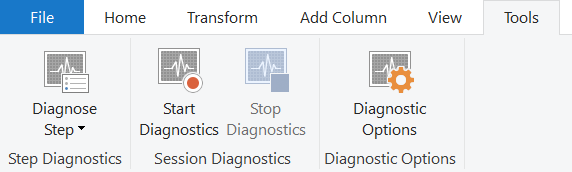
Εδώ υπάρχουν δύο κύριες επιλογές, "Διάγνωση βήματος" και "Έναρξη διαγνωστικών" (σε συνδυασμό με "Διακοπή διαγνωστικών"). Η πρώτη θα σας δώσει πληροφορίες σχετικά με ένα ερώτημα μέχρι ένα επιλεγμένο βήμα και είναι πιο χρήσιμη για να κατανοήσετε ποιες λειτουργίες εκτελούνται τοπικά ή απομακρυσμένα σε ένα ερώτημα. Το τελευταίο σάς παρέχει περισσότερες πληροφορίες για μια ποικιλία άλλων περιπτώσεων, που εξετάζονται παρακάτω.
Σύνδεση ή λεπτομέρειες
Είναι σημαντικό να αναφέρουμε ότι δεν υπάρχει τρόπος να καλύψετε όλες τις διαφορετικές διατάξεις του τι θα δείτε στα Διαγνωστικά ερωτήματος. Υπάρχουν πολλά πράγματα που μπορούν να αλλάξουν ακριβώς αυτό που βλέπετε στα αποτελέσματα:
- Σύνδεσμος
- Μετασχηματισμένοι μετασχηματισμένοι μετασχηματισμένο
- Σύστημα στο οποίο εκτελείτε
- Ρύθμιση παραμέτρων δικτύου
- Επιλογές ρύθμισης παραμέτρων για προχωρημένους
- Ρύθμιση παραμέτρων ODBC
Για την ευρύτερη κάλυψη, αυτή η τεκμηρίωση θα εστιάσει στα Διαγνωστικά ερωτήματος του πίνακα Πελάτες Northwind, τόσο σε SQL όσο και σε OData. Οι σημειώσεις OData χρησιμοποιούν το δημόσιο τελικό σημείο που βρίσκεται στην τοποθεσία web του OData.org, ενώ θα πρέπει να παρέχετε έναν διακομιστή SQL για τον εαυτό σας. Πολλές προελεύσεις δεδομένων θα διαφέρουν σημαντικά από αυτές και θα προστεθεί με την πάροδο του χρόνου συγκεκριμένη τεκμηρίωση σύνδεσης.
Διαγνωστικά έναρξης /διακοπής
Τα "Start Diagnostics" και "Stop Diagnostics" ισχύουν ευρύτερα από το "Βήμα διάγνωσης", αλλά θα σας δώσει επίσης πολύ περισσότερες πληροφορίες που θα χρειαστεί να ταξινομήσετε. Για παράδειγμα, η εκκίνηση του διαγνωστικού ελέγχου, η ανανέωση μιας προεπισκόπησης και η διακοπή στη συνέχεια θα σας παρέχουν ισοδύναμες πληροφορίες με την εκτέλεση του Βήματος διάγνωσης σε κάθε βήμα (λόγω του τρόπου λειτουργίας του Power Query στο πρόγραμμα επεξεργασίας για την ανεξάρτητη ανανέωση κάθε βήματος).
Για να ξεκινήσετε την εγγραφή, επιλέξτε Έναρξη διαγνωστικών, εκτελέστε όποιες αξιολογήσεις θέλετε (σύνταξη, ανανέωση προεπισκόπησης, πλήρης ανανέωση) και, στη συνέχεια, επιλέξτε Διακοπή διαγνωστικών.
Σύνταξη
Η κύρια διαφορά της ροής εργασιών σύνταξης είναι ότι γενικά θα δημιουργεί περισσότερες μεμονωμένες αξιολογήσεις από όσες εμφανίζονται σε άλλες ροές εργασιών. Όπως αναφέρθηκε στο άρθρο βασικά διαγνωστικά ερωτήματος, αυτά είναι αποτέλεσμα της συμπλήρωσης διαφόρων διεπαφών χρήστη, όπως η αναπτυσσόμενη λίστα περιήγησης ή φίλτρου.
Θα δούμε ένα παράδειγμα. Χρησιμοποιούμε τη σύνδεση OData σε αυτό το δείγμα, αλλά κατά την εξέταση της εξόδου θα εξετάσουμε επίσης την έκδοση SQL της ίδιας βάσης δεδομένων. Και για τις δύο προελεύσεις δεδομένων, θα συνδεθούμε στην προέλευση δεδομένων μέσω "Νέας προέλευσης", "Πρόσφατες προελεύσεις" ή "Λήψη δεδομένων". Για τη σύνδεση SQL θα πρέπει να τοποθετήσετε διαπιστευτήρια για τον διακομιστή σας, αλλά για το δημόσιο τελικό σημείο OData μπορείτε να τοποθετήσετε στο τελικό σημείο που συνδέεται παραπάνω.
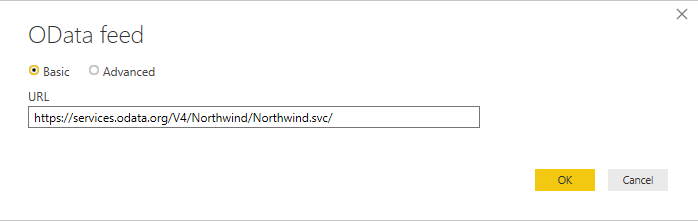
Αφού συνδεθείτε και επιλέξετε έλεγχο ταυτότητας, επιλέξτε τον πίνακα Customers από την υπηρεσία OData.
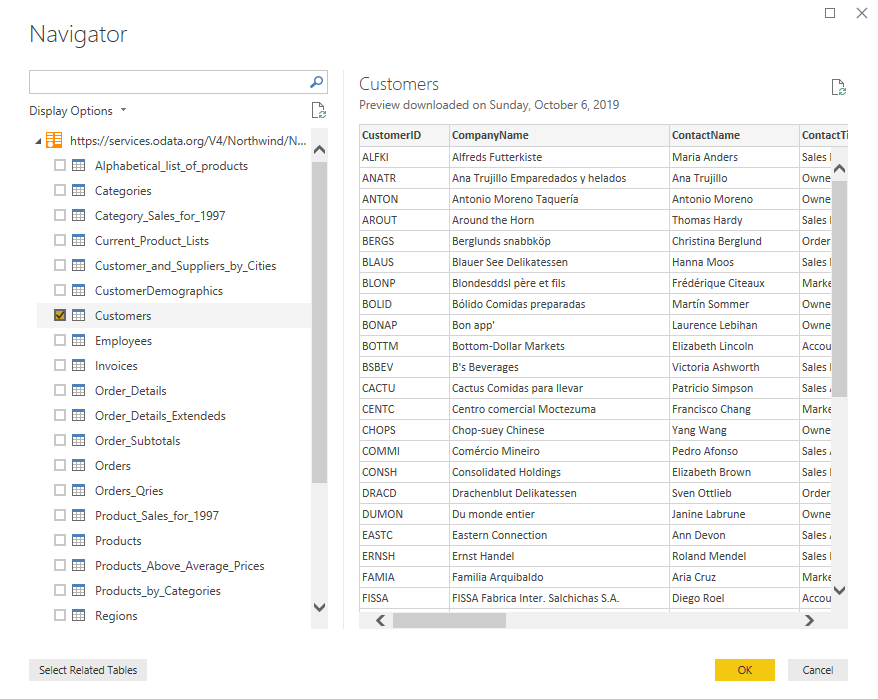
Αυτό θα σας παρουσιάσει τον πίνακα Customers στη διασύνδεση Power Query. Ας υποθέσουμε ότι θέλουμε να μάθουμε πόσοι εκπρόσωποι πωλήσεων υπάρχουν σε διαφορετικές χώρες/περιοχές. Πρώτα, κάντε δεξί κλικ στον Αντιπρόσωπο πωλήσεων κάτω από τη στήλη Τίτλος επαφής, τοποθετήστε το ποντίκι πάνω από τα Φίλτρα κειμένου και επιλέξτε Ίσοι.
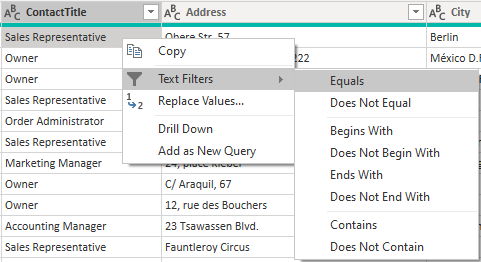
Τώρα, επιλέξτε Ομαδοποίηση κατά από την κορδέλα και κάντε μια ομαδοποίηση κατά Χώρα, με τη συνάθροιση να είναι Πλήθος.
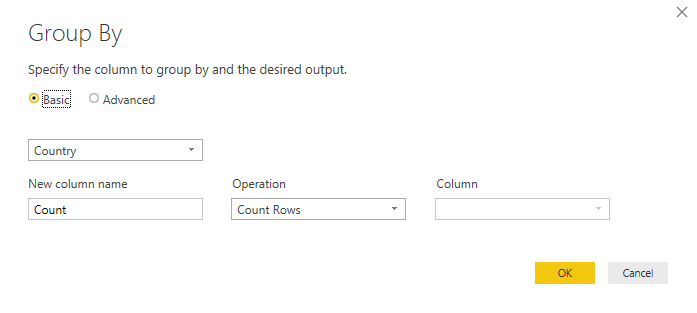
Αυτό θα πρέπει να σας παρουσιάσει τα ίδια δεδομένα που βλέπετε παρακάτω.
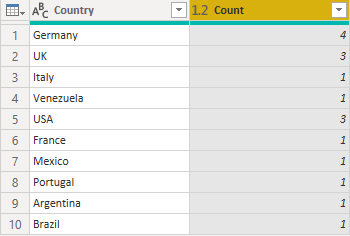
Τέλος, επιστρέψτε στην καρτέλα Εργαλεία της κορδέλας και επιλέξτε Διακοπή διαγνωστικών. Αυτό θα διακόψει την ανίχνευση και θα δημιουργήσει το αρχείο διαγνωστικών για εσάς και η σύνοψη και οι λεπτομερείς πίνακες θα εμφανίζονται στην αριστερή πλευρά.
Εάν ανιχνεύσετε μια ολόκληρη περίοδο λειτουργίας σύνταξης, γενικά θα περιμένετε να δείτε κάτι σαν μια αξιολόγηση ερωτήματος προέλευσης, έπειτα αξιολογήσεις που σχετίζονται με τη σχετική περιήγηση και, στη συνέχεια, τουλάχιστον ένα ερώτημα που εκπέμπεται για κάθε βήμα που εφαρμόζετε (πιθανώς περισσότερο ανάλογα με τις ακριβείς ενέργειες UX που εκτελούνται). Σε ορισμένες συνδέσεις, θα πραγματοποιηθούν παράλληλες αξιολογήσεις για λόγους επιδόσεων που θα αποδώσουν παρόμοια σύνολα δεδομένων.
Ανανέωση προεπισκόπησης
Όταν ολοκληρώσετε τον μετασχηματισμό των δεδομένων σας, έχετε μια ακολουθία βημάτων σε ένα ερώτημα. Όταν πατάτε "Ανανέωση προεπισκόπησης" ή "Ανανέωση όλων" στο πρόγραμμα επεξεργασίας Power Query, δεν θα δείτε μόνο ένα βήμα στα διαγνωστικά ερωτήματός σας. Ο λόγος για αυτό είναι ότι η ανανέωση στον πρόγραμμα επεξεργασίας Power Query ανανεώνει ρητά το ερώτημα που τελειώνει με το τελευταίο βήμα που έχει εφαρμοστεί και, στη συνέχεια, επιστρέφει στα εφαρμοσμένα βήματα και ανανεώσεις για το ερώτημα μέχρι αυτό το σημείο, πίσω στην προέλευση.
Αυτό σημαίνει ότι εάν έχετε πέντε βήματα στο ερώτημά σας, συμπεριλαμβανομένων των επιλογών Προέλευση και Περιήγηση, θα πρέπει να δείτε πέντε διαφορετικές αξιολογήσεις στον διαγνωστικό έλεγχο. Ο πρώτος, χρονολογικά, συχνά (αλλά όχι πάντα) θα διαρκέσει περισσότερο. Αυτό οφείλεται σε δύο διαφορετικούς λόγους:
- Ενδεχομένως να αποθηκεύει στο cache δεδομένα εισόδου που εκτελούνται μετά από αυτά τα ερωτήματα (αναπαριστά προηγούμενα βήματα στο ερώτημα χρήστη) να έχουν πρόσβαση ταχύτερα τοπικά.
- Μπορεί να έχει εφαρμοσμένους μετασχηματισμούς που περικόπτουν σημαντικά τον όγκο των δεδομένων που πρέπει να επιστραφούν.
Σημειώστε ότι όταν αναφέρεστε στην "Ανανέωση όλων" ότι θα ανανεώσει όλα τα ερωτήματα και θα χρειαστεί να φιλτράρετε αυτά που σας ενδιαφέρουν, όπως θα περιμένατε.
Πλήρης ανανέωση
Τα Διαγνωστικά ερωτήματος μπορούν να χρησιμοποιηθούν για τη διάγνωση του λεγόμενου "τελικού ερωτήματος" που εκπέμπεται κατά τη διάρκεια της ανανέωσης στο Power BI και όχι μόνο της εμπειρίας του προγράμματος επεξεργασίας Power Query. Για να το κάνετε αυτό, πρέπει πρώτα να φορτώσετε τα δεδομένα στο μοντέλο μία φορά. Εάν σκοπεύετε να το κάνετε αυτό, βεβαιωθείτε ότι έχετε συνειδητοποιήσει ότι εάν επιλέξετε Κλείσιμο και εφαρμογή , το παράθυρο του προγράμματος επεξεργασίας θα κλείσει (διακόπτοντας την ανίχνευση), επομένως πρέπει είτε να το κάνετε στη δεύτερη ανανέωση, είτε να επιλέξετε το εικονίδιο της αναπτυσσόμενης λίστας στην περιοχή Κλείσιμο και εφαρμογή και επιλέξτε Εφαρμογή αντί για αυτό.
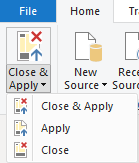
Σε κάθε περίπτωση, βεβαιωθείτε ότι έχετε επιλέξει Έναρξη διαγνωστικών στην ενότητα Διαγνωστικά της καρτέλας Εργαλεία στο πρόγραμμα επεξεργασίας. Μόλις ολοκληρώσετε αυτήν την ανανέωση, ανανεώστε το μοντέλο σας ή ακόμα και μόνο τον πίνακα που σας ενδιαφέρει.
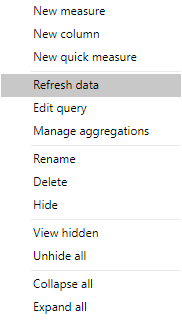
Όταν ολοκληρωθεί η φόρτωση των δεδομένων στο μοντέλο, επιλέξτε Διακοπή διαγνωστικών.
Θα δείτε έναν συνδυασμό μετα-δεδομένων και ερωτημάτων δεδομένων. Οι κλήσεις μετα-δεδομένων ανακτήσουν τις πληροφορίες που μπορούν σχετικά με την προέλευση δεδομένων. Η ανάκτηση δεδομένων αφορά την πρόσβαση στην προέλευση δεδομένων, την εκπομπή του τελικού ενσωματωμένου ερωτήματος προέλευσης δεδομένων με αναδιπλωμένες λειτουργίες και, στη συνέχεια, την εκτέλεση όποιων αξιολογήσεων λείπουν στην κορυφή, τοπικά.
Είναι σημαντικό να έχετε υπόψη ότι επειδή βλέπετε έναν πόρο (βάση δεδομένων, τελικό σημείο Web κ.λπ.) ή ένα ερώτημα προέλευσης δεδομένων στον διαγνωστικό σας έλεγχο, αυτό δεν σημαίνει ότι εκτελεί απαραίτητα δραστηριότητα δικτύου. Το Power Query ενδέχεται να ανακτήσει αυτές τις πληροφορίες από το cache. Σε μελλοντικές ενημερώσεις, θα υποδείξουμε εάν ανακτώνται ή όχι πληροφορίες από το cache για ευκολότερη διάγνωση.
Διάγνωση βήματος
Το "Βήμα διάγνωσης" είναι πιο χρήσιμο για να λάβετε μια εικόνα σχετικά με το τι συμβαίνει στις αξιολογήσεις μέχρι ένα βήμα, το οποίο μπορεί να σας βοηθήσει να αναγνωρίσετε, μέχρι αυτό το βήμα, πώς είναι οι επιδόσεις, καθώς και ποια τμήματα του ερωτήματός σας εκτελούνται τοπικά ή εξ αποστάσεως.
Εάν χρησιμοποιήσατε το "Διάγνωση βήματος" στο ερώτημα που δημιουργήσαμε παραπάνω, θα διαπιστώσετε ότι επιστρέφει μόνο 10 γραμμές ή έτσι και αν κοιτάξουμε την τελευταία γραμμή με ένα ερώτημα προέλευσης δεδομένων μπορούμε να έχουμε μια πολύ καλή ιδέα για το ποιο θα είναι το τελικό ερώτημα που εκπέμπουμε στην προέλευση δεδομένων. Σε αυτή την περίπτωση, μπορούμε να δούμε ότι ο Αντιπρόσωπος πωλήσεων φιλτράρεται απομακρυσμένα, αλλά η ομαδοποίηση (κατά διαδικασία απομάκρυνσης) έγινε τοπικά.
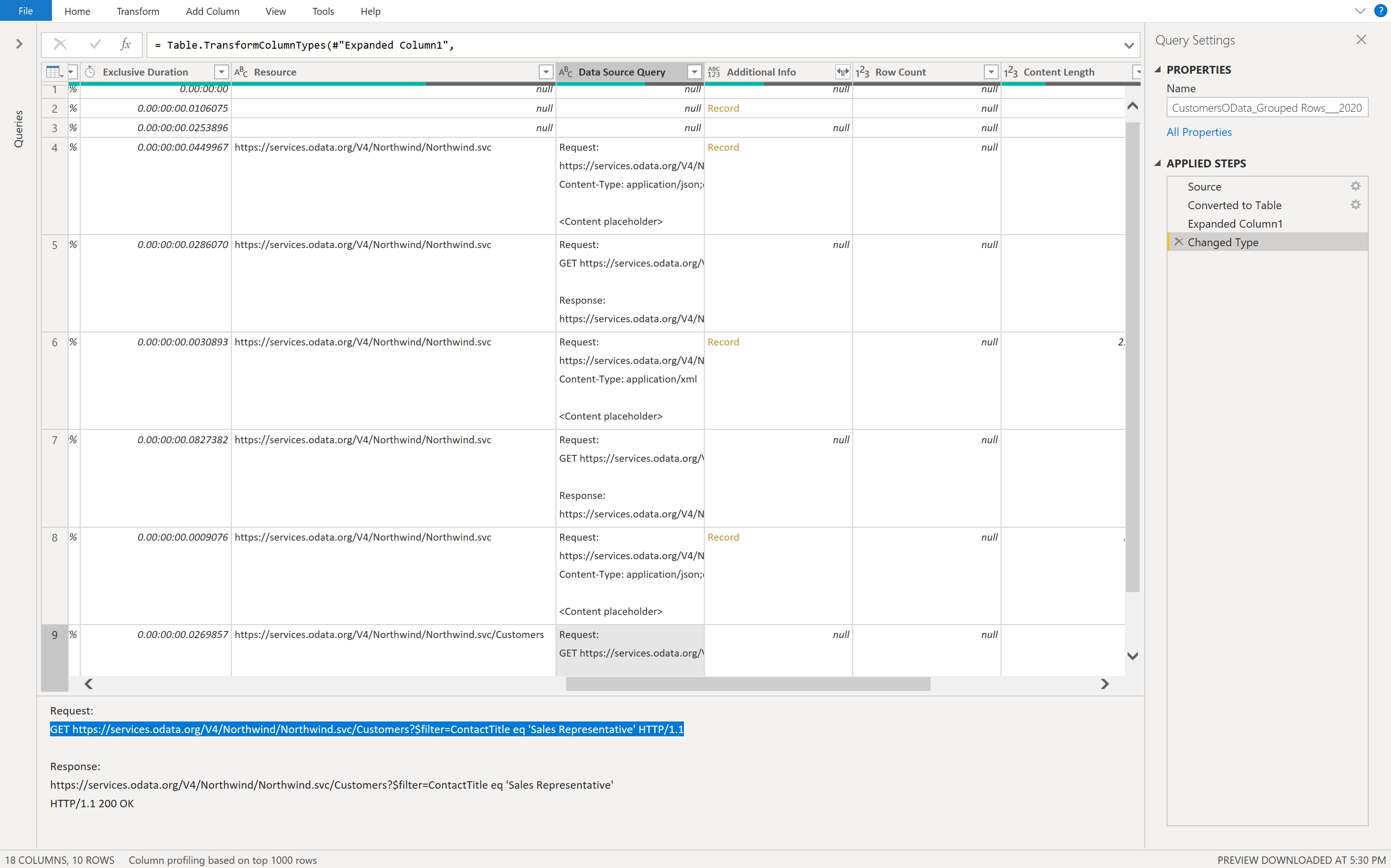
Εάν ξεκινήσετε και διακόψετε τον διαγνωστικό έλεγχο και ανανεώσετε το ίδιο ερώτημα, λαμβάνουμε 40 γραμμές λόγω του γεγονότος ότι, όπως αναφέρθηκε παραπάνω, το Power Query λαμβάνει πληροφορίες για κάθε βήμα, όχι μόνο το τελικό βήμα. Αυτό το καθιστά δυσκολότερο όταν απλώς προσπαθείτε να λάβετε πληροφορίες για ένα συγκεκριμένο τμήμα του ερωτήματός σας.
Επιπλέον ανάγνωση
Περισσότερα σχετικά με την ανάγνωση και την απεικόνιση των καταγεγραμμένων ανιχνεύσεών σας